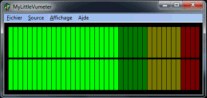Logiciels
> Freewares
> MyLittleVumeter - V2.3.0.0
Dernière mise à jour : 24/06/2018Présentation
Ce vumètre peut prendre la taille et l'orientation (horizontal ou vertical) que vous voulez. Sa lattence n'est pas très élevée mais on peut constater un léger "ralentissement" si l'affichage se fait en plein écran. Pas vraiment d'interêt en grand écran, allez-vous me dire, si ce n'est éventuellement avec un vidéoprojecteur relié sur le PC, le tout en direct dans une soirée dansante...
Choix de la source audio et réglage niveau affichage
Le choix de la source audio s'effectue après avoir rendu visible le panneau de configuration des entrées audio du logiciel, via la commande "Configuration" du menu "Source". Sont prises en charge toutes les interfaces audio vues de façon conventionelles dans Windows.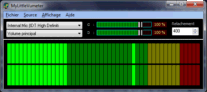
Le panneau de configuration donne également accès au réglage du coefficient d'affichage des niveaux d'entrée, via deux potentiomètres (un pour la voie gauche et l'autre pour la voie droite). Par défaut la valeur du coefficient est de 100%, ce qui signifie que les valeurs affichées correspondent réellement aux niveaux indiqués par l'interface audio (au niveau du driver de la carte son). En spécifiant un coefficient d'affichage inférieur ou supérieur à 100%, on peut jouer sur la "sensibilité" d'affichage. Mais attention dans ce cas les valeurs affichées ne correspondent plus à la réalité ! Cette fonction permet de s'adapter à un niveau BF trop faible ou trop fort par rapport à ce qu'on veut voir affiché. Le réglage de relâchement permet de définir la ballistique de décroissance du vumètre quand le signal audio a disparu, la valeur est exprimée en ms.
Affichage des niveaux
Les niveaux audio peuvent être affichés sous forme numérique, en plus de l'affichage sur barregraphe. L'unité d'affichage peut être choisie entre dBFS (dB Full Scale) et pourcentage. La première est prévue pour une indication "normale", la seconde m'a été demandée par un animateur pour un besoin de type "applaudimètre".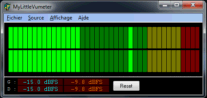
En mode d'affichage dBFS tout comme en mode d'affichage en pourcents, il est possible de visualiser en même temps les niveaux en cours (temps réel) et les niveaux crêtes (mémorisés). Pour ces derniers, il est possible de les rendre invisible.
Affichage de toutes les fonctions
Il est bien sûr possible de conserver la visibilité de l'ensemble des panneaux de configuration et d'affichage.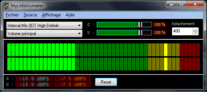
Telechargement
Voir Avertissements donnés à la page Freewares.MyLittleVumeter V2.2.0.0 - (07/10/2012) pour Win XP / Vista / 7
MyLittleVumeter V2.3.0.0 - (22/06/2018) pour Win 7 / 8 / 10
A_Lire.txt - Historique de vie du logiciel
Pré-requis d'installation
Le logiciel MyLittleVumeter nécessite le recensement d'un ou de plusieurs
composants spécifiques, voir page AudioReg pour plus de
détails. Si vous omettez cette étape, le logiciel MyLittleVumeter ne fonctionnera pas correctement.